Guide de configuration rapide Caméra IP dôme PTZ sans fil HD Configuration de votre caméra de sécurité Foscam B. Description physique A. Prise en main C. Configuration de votre caméra : Connexion câblée avec l'application Foscam(Conseillé) Antenne Contenu de l'emballage 4. Sur votre smartphone, recherchez “Foscam” sur l'App Store ou sur Google Play. Téléchargez, installez et ouvrez l'application pour commencer la configuration. 5. Sous “Mes caméras”, sélectionnez “Appuyez sur + pour ajouter une nouvelle caméra” , puis scannez le code QR qui se trouve sous votre caméra (voir les illustrations ci-dessous). My Cameras < Scan Tap + to add new camera Router Connecteur Réseau Connecteur d'entrée et de sortie audio Alimentation Caméra IP WPS Objectif LED Infrarouge Entrée / Sortie Alarme Adaptateur secteur WARRANTY CARD Guide de configuration rapide Caméra IP dôme PTZ sans fil HD ~~~~~~~~~~~~~~~~~~~~~~ Remarque: Nous vous recommandons de commencer le processus d’installation en connectant votre caméra au routeur Internet avec un câble Ethernet. Une fois la configuration terminée, vous pourrez débrancher le câble et vous connecter à votre réseau sans fil pour l'opérabilité Wi-Fi. ~~~~~~~~~~~~~~~~~~~~~~ ~~~~~~~~~~~~~~~~~~~~~~ ~~~~~~~~~~ ~~~~~~~~~~~~~~~~~~~~~~ ~~~~~~~~~~~~~~~~~~~~~~ ~~~~~~~~~~~~~~~~~~~~~~ ~~~~~~~~~~ Bouton de réinitialisation et indicateur Modèle: FI9928P Guide de configuration rapide Carte de garantie Conseils de sécurité Modèle: FI9928P Pour consulter ce guide dans d'autres langues (anglais, néerlandais, allemand, espagnol) et pour plus de manuels, outils, etc., rendez-vous sur: http://www.foscam.com > Support > Download Center. Antenne Wi-Fi V1.0.2 EE201057 Slot pour carte SD Configuration minimale requise: Pour assurer une expérience vidéo optimale sur smartphone, il est recommandé d'avoir un smartphone répondant aux spécifications suivantes : Appuyez sur le bouton + 6. Sur l'écran “Choisissez une méthode”, confirmez que “Câblé” est sélectionné (coin supérieur gauche) et appuyez sur “Prêt”. Attendez que le message confirmant que le processus de configuration est terminé s'affiche (voir illustrations ci-dessous). < Which way to choose Wired Congratulations! Successfully added! Android : version 4.1 ou ultérieure, avec un processeur graphique (GPU). Étapes de configuration de la caméra : Nous vous recommandons de mettre régulièrement à jour votre caméra avec la dernière version du logiciel/firmware disponible pour bénéficier d’un maximum de fonctionnalités pour votre caméra. 2. Connectez la caméra à votre routeur Internet avec un câble Ethernet. 1. Fixez l'antenne et assurez-vous qu'elle est en position droite à la verticale. 3. Branchez l'adaptateur secteur sur la caméra et attendez que la caméra indique “Wired connection succeeded” (si l'appareil est connecté avec le dispositif de sortie audio). Complete Wi-Fi iOS : version 8.1 ou ultérieure. Veuillez modifier le mot de passe de votre caméra régulièrement, avec un mélange de chiffres, de lettres et de caractères spéciaux. Scannez le code QR sous votre caméra Ready Confirmez “Câblé” et appuyez sur “Prêt” Connexion établie ! D. Connexion de votre caméra en Wi-Fi E. Autres méthodes d'accès à votre caméra F. Installation du matériel Nom d'utilisateur et mot de passe du compte de service Foscam Cloud Votre compte et votre mot de passe de service Foscam Cloud vous permettent d'accéder à l'application Foscam ainsi qu'au site Web du service Foscam Cloud. Ainsi, vous pouvez enregistrer le compte et le mot de passe sur la solution de votre choix. Service Foscam Cloud Foscam Cloud WPS Vous pouvez accéder à la caméra via le site Web Foscam Cloud : Type de stockage https://www.myfoscam.com Une fois ajoutée votre caméra avec succès en utilisant la méthode de connexion câblée ci-dessus, appuyez sur le flux en direct de votre caméra sur l'écran Mes caméras > Appuyez sur l'engrenage dans le coin supérieur droit > Appuyez sur Réseau > Appuyez sur le réseau Wi-Fi auquel vous souhaitez vous connecter et saisissez votre mot de passe Wi-Fi. Remarque: Vous devez vous connecter au réseau 2.4 GHz si votre routeur sans fil est bi-bande. La plupart des modèles récents ont des canaux 2.4 et 5 GHz (voir illustration ci-dessous). < Network Foscam_2.4G Voici quelques avantages du visionnage de votre caméra dans le cloud: Il est simple et pratique d'accéder à toutes vos caméras de sécurité Wi-Fi et de les gérer à distance. Positionnez la caméra à l'emplacement de votre choix et utilisez les vis fournies dans l’emballage pour la fixation. Vous bénéficiez en avance des dernières fonctionnalités via Foscam Cloud, dont le stockage cloud, le partage de vidéos et plus encore. Remarque importante: Mise à jour du firmware Veillez à ce que la pluie ou l'eau n'entre pas en contact avec les Vous pouvez mettre à niveau le firmware de votre caméra avec l'application Foscam en utilisant la nouvelle fonctionnalité "Mise à niveau en ligne automatique"(ouvrez l'application Foscam et sélectionnez Réglages > Mettre à niveau du firmware). La prise en main est rapide: si vous avez déjà enregistré un compte avec l'application Foscam, vous pouvez directement utiliser vos informations d'identification pour Foscam Cloud. Interface utilisateur Web (Firefox et Internet Explorer) Foscam_5G Cherry Public Lily Votre caméra prend en charge le stockage sur cloud, NVR (enregistreur vidéo en réseau) et carte MicroSD. Si vous souhaitez enregistrer et lire de grandes quantités de vidéo, nous vous conseillons d'utiliser également un NVR Foscam. Si vous souhaitez gérer votre caméra de façon plus professionnelle, nous vous conseillons d'accéder à votre caméra via un navigateur. Vous pouvez télécharger "Equipment Search Tool" à l'adresse http://www.foscam.com/download-center/software-tools.html sur votre ordinateur, puis accéder à la caméra directement via Firefox ou Internet Explorer. . .264 264 connecteurs situés à l'extrémité de l'appareil. Ces connecteurs ne sont pas conçus pour résister aux intempéries. G. Informations importantes Vous pouvez télécharger la dernière version pour mettre à niveau votre caméra sur notre site Web officiel http://www.foscam.com (Sélectionnez Support > Download Center > Firmware Downloads). Nom d'utilisateur et mot de passe de la caméra Conseils de sécurité Le nom d’utilisateur et le mot de passe permettent d'accéder à votre caméra et de la gérer. Choisir un mot de passe complexe permet d’améliorer la sécurité de votre caméra. Assurez-vous toujours que la bonne alimentation est utilisée avant de démarrer la caméra. Installez la caméra solidement avec les vis fournies. Pour éviter les risques d'électrocution, gardez votre caméra dans un lieu frais et sec. Gardez la caméra hors de portée des jeunes enfants. Modifiez le port par défaut sur une plage plus large pour assurer la sécurité de votre connexion. Consultez fréquemment les journaux de vos caméras Foscam. Les caméras Foscam ont des journaux intégrés pour vous informer des adresses IP qui accèdent à la caméra. Si vous avez oublié votre nom d'utilisateur ou votre mot de passe, appuyez sur le bouton "Reset" pendant plus de 15 secondes lorsque la caméra est sous tension. Relâchez ensuite le bouton et attendez que la caméra redémarre automatiquement. Les paramètres par défaut seront restaurés. Le nom d'utilisateur et le mot de passe par défaut sont respectivement admin et (vide). Après avoir restauré les paramètres d’usine, supprimez la caméra de l'application Foscam, puis rajoutez-la. Site Web du certificat CE: http://www.foscam.com/company/ce-certificate.html Information sur l'exportateur et l'importateur ouverte au public: http://www.foscam.com/company/open-information.html www.foscam.com Questions? pour n'importe quel problème rencontré lors de l'installation, n'hésitez pas à nous écrire au [email protected] - Nous sommes là pour vous aider ! Suite à des mises à jour produit et bien d'autres raisons, ce guide peut ne pas être mise à jour à le temps, ce qui entraînera une incohérence avec les informations mentionnées sur le site officiel. Comme référence, prière de prendre en considération les informations mentionnées sur le site officiel (www.foscam.com). ">
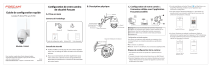
Lien public mis à jour
Le lien public vers votre chat a été mis à jour.